Používáte? Ptám se na Google Sheets, protože když už jsi tady, pravděpodobně se Senutem pracuješ denně ????. Pokud ano, oznamuji tímto, že… je čas na integraci!.
Od nynějška můžete využívat integraci aplikace Senuto s tabulkami Google. A já vím, protože jsem si to ověřil, že o lidi, kteří budou chtít vyzkoušet její možnosti, nebude nouze! Připravil jsem pro vás ke stažení krátký návod, jak si díky této integraci usnadnit každodenní pracovní činnosti. Tipy jsem rozdělil podle specializace. Doufám, že pro vás budou přínosem!
Nejdůležitější body
- Integrace Senuto s Google Sheets vám umožňuje rychle a snadno importovat data z nástroje Visibility Analysis a z projektů v nástroji Monitoring.
- Tato integrace usnadňuje archivaci dat a přehledů o organické viditelnosti v Googlu, což šetří čas při vytváření měsíčních reportů pro klienty.
- Senuto umožňuje integraci dat z různých zdrojů na jednom místě, včetně Google Analytics a Google Search Console, což zlepšuje efektivitu práce.
- Pomocí Senuto můžete automaticky stahovat data o viditelnosti a pozicích klíčových slov do Google Sheets, což urychluje SEO audity a plánování obsahu.
- Integrace s Google Sheets zjednodušuje spolupráci na sdílených souborech a umožňuje snadné porovnávání dat s konkurencí.
Jak integrovat Senuto s tabulkami Google?“
.
Rychle a snadno, vážně.
1. Přejděte na Google Sheets a vytvořte nový dokument.
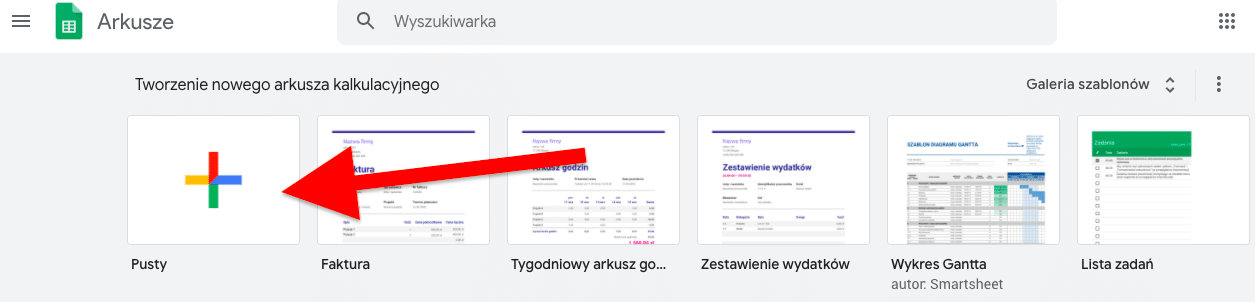 .
.
2. Otevřete jej, přejděte do sekce Doplňky a klikněte na Stáhnout doplňky.
3. V nově otevřeném okně zadejte „Senuto“ a vyberte náš doplněk. Poté klikněte na tlačítko Install.
4. Přihlaste se ke svému účtu a chvíli počkejte na autorizaci.
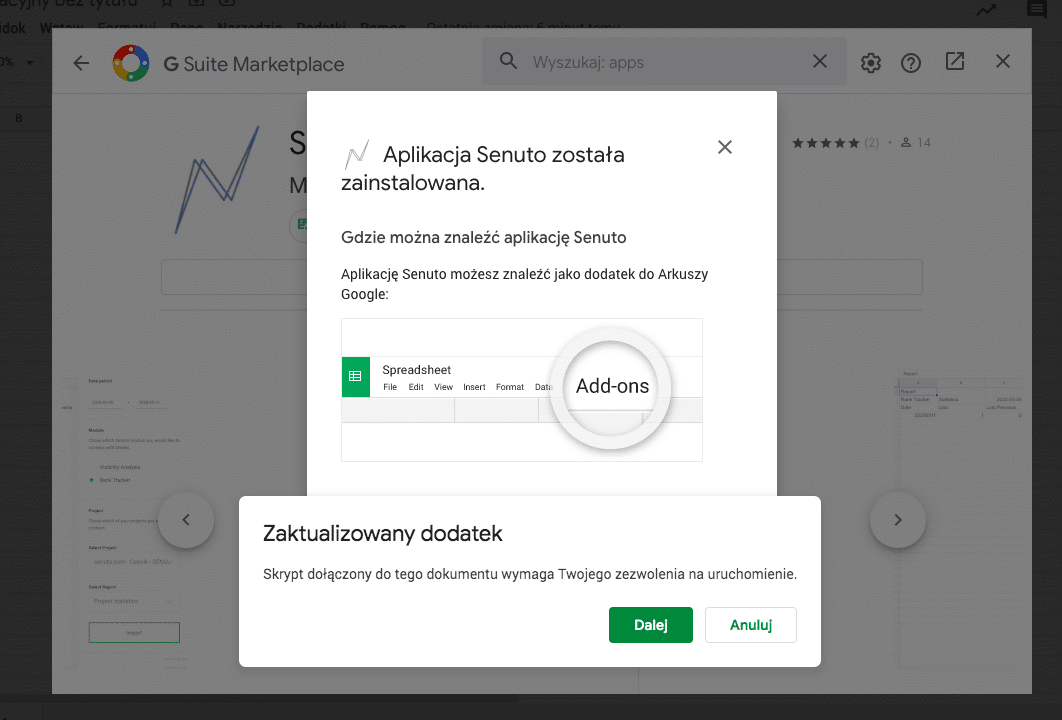 .
.
5 Úspěšně? Pak obnovte kartu a vraťte se do sekce Doplňky. V nabídce již bude čekat položka „Senuto“. Klepněte na ni a vyberte možnost Vytvořit sestavu.
6 Nyní je čas zadat Identitu zabezpečení, kterou najdete ve svém účtu Senuto v panelu Integrace. Zkopírujte jej a vložte do prázdného pole. Potvrďte a je hotovo!
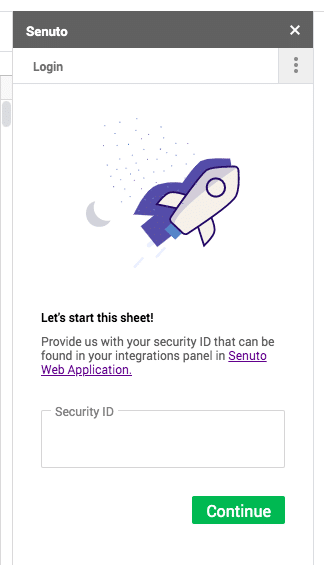
Existuje také druhý způsob – přímo prostřednictvím aplikace. Musíte přejít do Nastavení>Integrace a z odkazu, který se objeví, přejít přímo na list Google. Poté postupujte podle pokynů.
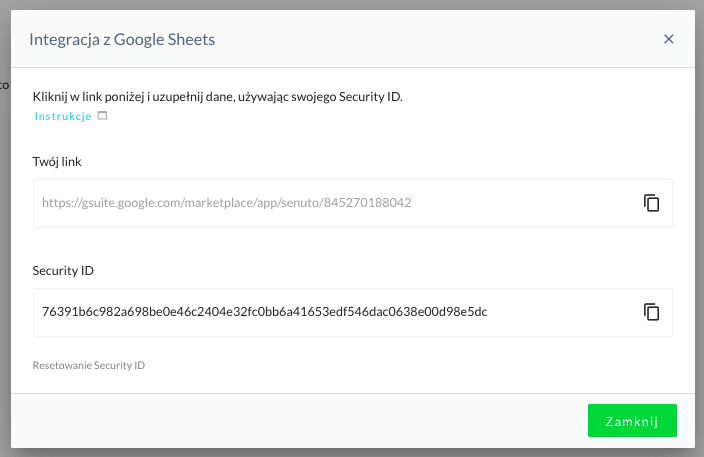
Nyní můžete importovat data z nástroje Visibility Analytics a z projektů v nástroji Monitoring do tabulek Google. Úplné pokyny k instalaci naleznete v Bázi znalostí.
Přejděme ke konkrétním informacím! Jak využít integraci při každodenní práci?
- Archivujte data a přehledy o organické viditelnosti v Googlu a jejich analýzu (zásluha: Rafał Urbanek a Klaudia Kowalczyk).
- Integrujte data z různých zdrojů na jednom místě, včetně Senuto (o viditelnosti), Google Analytics a Google Search Console.
.
Vyzkoušejte Senuto Suite na 14 dní zdarma
Pojďme na to!SEO
- Používáte-li při auditu SEO tabulky Google, automaticky do dokumentu stáhněte data, která běžně hledáte v aplikaci Senuto. Tímto způsobem to půjde mnohem rychleji.
.
- Zrychlíte proces vytváření měsíčních reportů pro svého klienta. Můžete automaticky stahovat data o viditelnosti TOP3, TOP10 a TOP50 a také pozice pro sledované fráze ze zvoleného období. Potřebujete něco pokročilejšího? Vytvářejte přehledy v aplikaci Google Data Studio!
.
- Pracujete s klientem nebo kolegou na sdílených souborech v tabulkách Google?“ Pokud ano, integrace dat s aplikací Senuto vám to výrazně usnadní – už žádný export na disk a ruční vkládání dat do tabulky. Stačí pár kliknutí a máte hotovo – data o viditelnosti v Googlu můžete spojit do jednoho dokumentu s dalšími údaji, jako je organická návštěvnost nebo konverze ze SEO (kredit za: Szymon Slowik).
- Uspořádejte si práci a mějte všechna klíčová data na jednom místě. Vytvořte si pro každého klienta samostatný list a shrňte v něm všechna potřebná data. Díky tomu nebudete muset každý den otevírat několik nástrojů, abyste zkontrolovali aktuální stav domény.
.
- Integrace aplikace Senuto s tabulkami Google také urychlí proces přípravy nabídky pro klienta. Díky výčtu údajů o slovech konkurence a jejich potenciálu a také o aktuálních pozicích domény, na které budete pracovat, můžete rychle vypočítat odhadované náklady na kampaň.
- Pokud vytváříte reporty pro klienta v Google Data Studiu, můžete tam stejně dobře vytáhnout data z Google Sheets. Denně tedy v klidu pracujte v Google Sheets a například na konci měsíce vygenerujte report v Google Data Studiu.
.
Marketing
- Sestavte do jednoho dokumentu v tabulkách Google Sheets výdaje na SEO a efekty dosažené agenturou (pozice pro konkrétní fráze + celková viditelnost v TOP10).
.
- Srovnejte klíčová slova a pozice konkurence s vašimi vlastními, abyste mohli plánovat marketingové aktivity a odpovídajícím způsobem sestavit rozpočet.
.
- Vytvářejte opakované přehledy v tabulkách Google Sheets agregující data z různých online marketingových aktivit: SEO, Google Ads, e-mailový marketing nebo sociální média. Rychle a automaticky.
- Zjistěte, co má v Googlu lepší CTR – organické nebo placené výsledky? Agregujte data v jednom listu o. prokliku z výsledků vyhledávání na váš web pomocí dat z Google Analytics (CTR pro placené výsledky) a z Google Search Console (CTR pro organické výsledky) a také ze Senutu (pozice stránek v organických výsledcích – CTR ze SEO bude záviset na nich).
- Porovnání efektů SEO úsilí na několika trzích. Pokud máte firmu, službu a SEO úsilí v několika zemích a kontrolujete efekty seo práce v Monitoringu, nyní je můžete snadno porovnat v jednom Google listu. Stačí porovnat efekty obou projektů a máte hotovo!
.
Obsahový marketing
.
- Kdy jste naposledy dělali obsahový audit svých webových stránek? Díky integraci aplikace Senuto s tabulkami Google Sheets to půjde rychle a efektivně! Nahrajte do listu data z Google Analytics o organické návštěvnosti a ze Senuta vytáhněte informace o klíčových slovech a pozicích, pro které je web viditelný na Googlu. Filtrujte fráze, které vedou na blog (např. mají v adrese URL /blog). A část auditu je hotová! K čemu takový audit potřebujete? Pro rozhodnutí, zda je třeba článek odstranit nebo aktualizovat.
.
- Plánujete obsah na webu?“ Vytáhněte si do listu Google klíčová slova, na která jsou viditelní vaši konkurenti. Zkombinujte údaje z různých zdrojů, odstraňte duplicity a fráze, pro které je vaše doména již viditelná. A jaký předběžný plán obsahu máte připravený!“
.
- Chcete porovnat pozice dvou konkurenčních webů?“ Vytáhněte fráze a pozice obou webů do listu Google a zjistěte, kdo je pro jednotlivé fráze výše.
.
- Zkontrolujte SEO efekty publikovaného obsahu? Připravte si list Google a zkontrolujte pozice webu pro fráze, pro které optimalizujete své články, a také další klíčová slova, na která se daná podstránka zobrazuje ve výsledcích vyhledávání. Za tímto účelem vytrhněte do listu sestavu Pozice a nastavte filtr podle adresy URL. Přidejte informace o zobrazení a CTR (z Google Search Console) a informace o konverzích (z Google Analytics).
.
- Pokud máte blogy v různých jazykových verzích, vytvořte dokument, který porovná jejich viditelnost na jednom místě.
e-commerce
.
- Vyhodnoťte potenciál daného odvětví – načtěte viditelnost domén několika hlavních hráčů v dané kategorii.
.
- Sloučit do jednoho dokumentu fráze a pozice, pro které je web viditelný (např. produkt) a informace o konverzi nákupní návštěvnosti ze SEO (Google Analytics).
.
- Vytvořte si přehled, který porovnává viditelnost vaši a vašich konkurentů pro klíčová klíčová slova.
- Zkontrolujte CPC pro produktové fráze a určete, zda se vyplatí založit kampaň Google Ads pro dané klíčové slovo. Pokud je CPC nízká a obtížnost klíčového slova vysoká, mělo by se to vyplatit. Metriky „CPC“ i „obtížnost“ („Keyword difficulty“) najdete v sestavě Položky v Analýze viditelnosti.
- Zjistěte, která klíčová slova přitahují do vašeho obchodu největší návštěvnost. Stačí porovnat údaje o organické návštěvnosti na vybraných stránkách (Google Analytics), zobrazení domény ve výsledcích vyhledávání (Google Search Console) a kliknutí na náš výsledek (Google Search Console).
Podívejte se také na další integrace v aplikaci Senuto
.
Tabulky Google jsou pátou integrací aplikace Senuto s externími nástroji. K dnešnímu dni jsme již integrovali s:
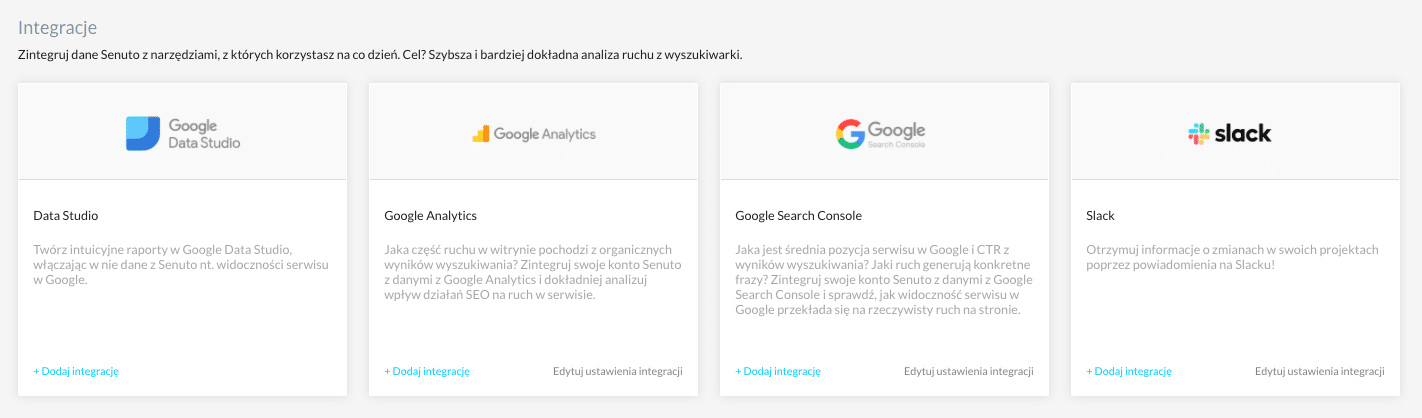
 Karolina Matyska
Karolina Matyska 